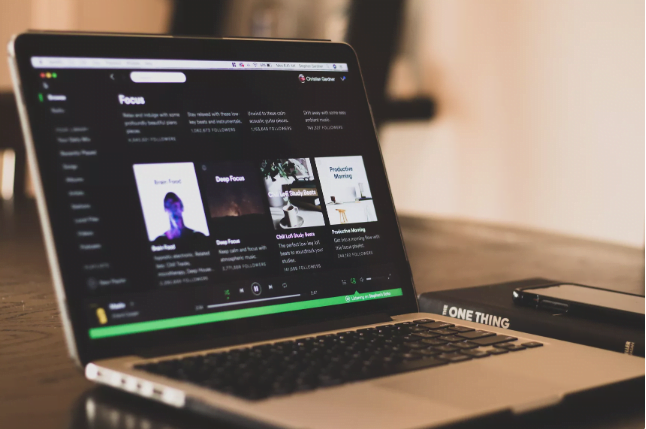Spotify, tüm cihazlarda en sık kullanılan müzik akışı servislerinden biridir. Peki, Spotify çalışmadığında ne olur? Müziğinize geri dönmeniz için ve sorunu hızlı bir şekilde çözebilmeniz için sorunu bulmak üzere küçük bir sorun giderme işlemi yapmanız gerekir.
Spotify’ın Çalışmama Nedenleri
Spotify’ın çalışmamasının birçok nedeni vardır. En yaygın olanlardan bazıları şunlardır:
-İnternet bağlantısı sorunları
-Uygulama hataları
-Bluetooth bağlantı sorunları
-Spotify’ın Kesintileri
-Eksik güncellemeler
Temel Spotify Sorun Giderme Adımları
Müzik akışı hizmetinizde sorun gidermeyi daha ayrıntılı incelemeden önce, uygulamanızla ilgili çok çeşitli sorunları çözebilecek bu temel adımlarla başlamalısınız:
1.Cihazınızı yeniden başlatın: Cihazınızdaki herhangi bir uygulamayla ilgili yaşadığınız sorunla ilgili ilk adım, cihazınızı yeniden başlatmaktır.
2.Spotify bağlantınızı yeniden başlatın: Cihazınızı yeniden başlattıktan sonra, sorunun devam edip etmediğini görmek için Spotify uygulamasını / hizmetini açın.
3.Spotify diğer web siteleri çalışırken hala işbirliği yapmayı reddediyorsa, sorun giderme adımlarına geçme zamanı gelmiştir.
Spotify Streaming Hataları Nasıl Düzeltilir?
Çevrimdışısın hatası, Spotify kullanıcılarının uygulamalarında gördüğü en yaygın hatadır. Yine de “Geçerli Parçayı Çalamıyor” hata mesajını da görebilirsiniz. Bu sorunlar Spotify’daki yaygın akış hatalarıdır ve aynı sorun giderme adımlarını gerektirir.
1.İnternet bağlantınızı kontrol edin. Çevrimdışı bir hata, hatalı ağ bağlantılarından kaynaklanabilir. İnternete bağlı olduğunuzdan emin olun ve Spotify’ı tekrar başlatmayı deneyin.
2.Spotify’ın durumunu kontrol edin. Spotify herkes için kapalıysa, çevrimdışı bir hata görebilirsiniz. Spotify’ın durumunu kontrol etmek için DownDetector gibi bir web sitesini ziyaret edebilirsiniz.
3.Spotify’ın bir güncellemeye ihtiyacı olup olmadığını kontrol edin. Cihazınız uygulamaları otomatik olarak güncellemiyorsa, Spotify’ın bir güncellemeye ihtiyacı olup olmadığına bakın. Bazen, yeni güncellemelerle düzeltilen hatalar nedeniyle uygulamaların eski sürümlerinde sorunlar oluşabilir.
4.Ağ ayarlarınızı sıfırlayın. Her şey başarısız olursa, ağ ayarlarınızı sıfırlamanız gerekebilir.